Como Colocar Marca em um Arquivo para Impressão 3D?
A adição de marcas ou logotipos a arquivos de impressão 3D é uma excelente maneira de personalizar seus projetos e adicionar uma identidade única a eles.
O Tinkercad é uma ferramenta de modelagem 3D online fácil de usar, que permite criar e personalizar projetos para impressão 3D. Neste tutorial, você aprenderá como adicionar uma marca ou logotipo a um arquivo para impressão 3D usando o Tinkercad. Vamos começar?
Passo 1: Acesso ao Tinkercad
Certifique-se de ter uma conta no Tinkercad e faça login em sua conta.
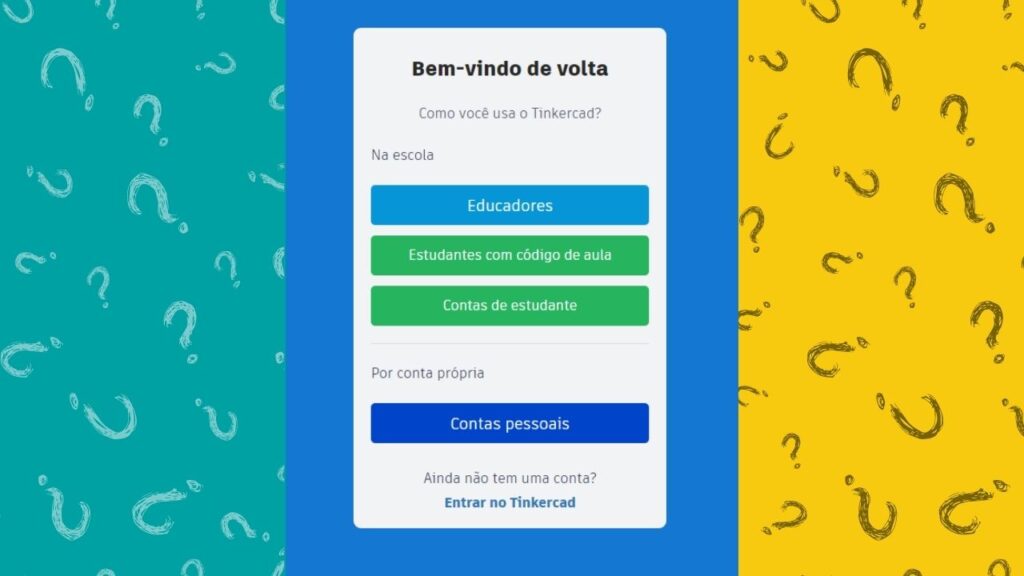
Passo 2: Criando um Novo Projeto
Após fazer o login, clique no botão “Criar Novo Projeto” para começar um novo projeto em branco.
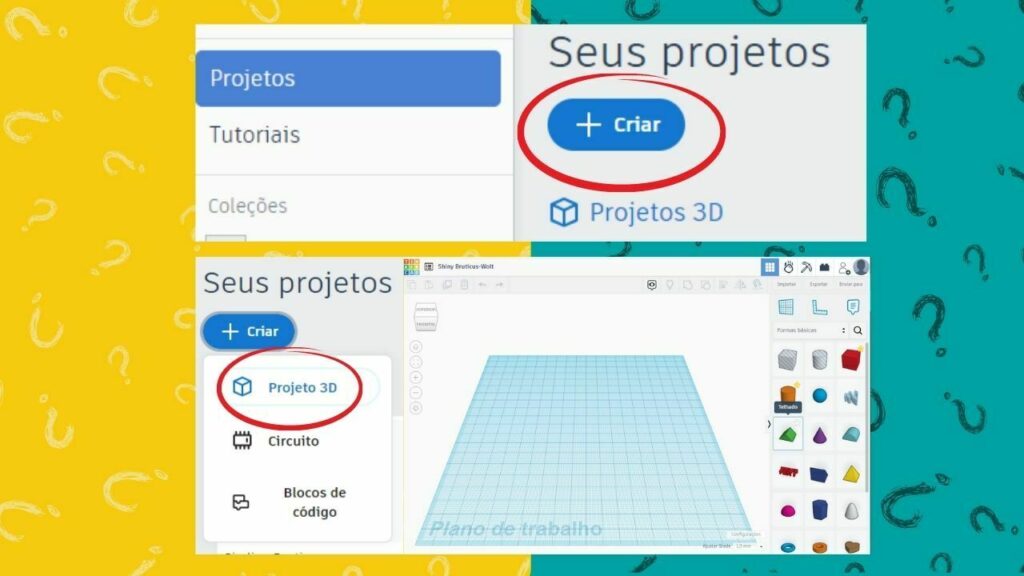
Passo 3: Importando o Modelo 3D
Se você já possui o modelo 3D que deseja adicionar a marca, pode pular para o Passo 5. Caso contrário, você pode criar um modelo simples no Tinkercad para adicionar a marca.
Para criar um modelo simples, utilize as formas primitivas disponíveis no Tinkercad, como caixas, esferas e cilindros. Arraste e solte as formas na área de trabalho e ajuste suas dimensões conforme necessário.
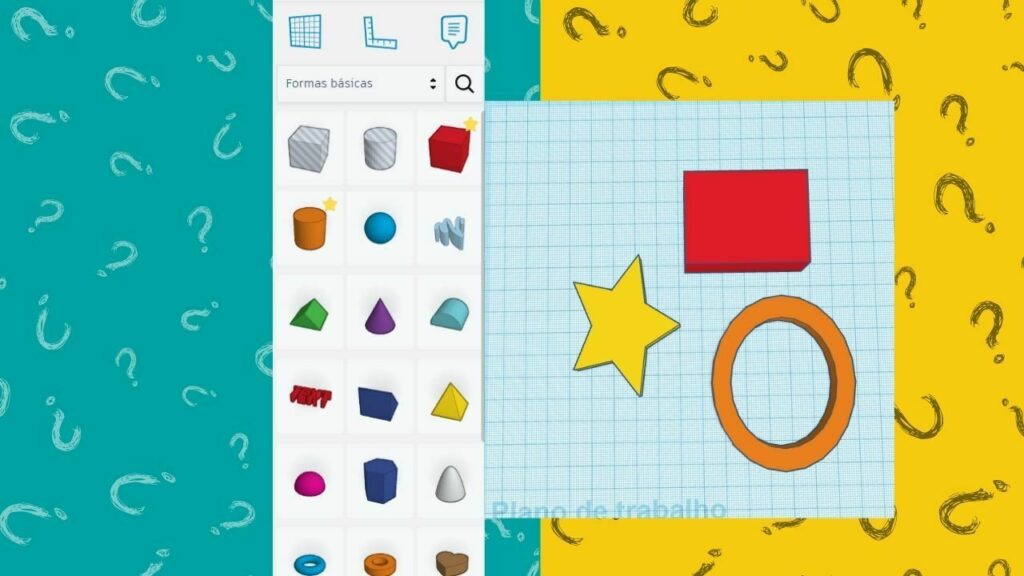
Passo 4: Criando a Marca
Agora, vamos criar a marca ou logotipo que será adicionado ao modelo 3D. Para fazer isso, clique na aba “Formas” na barra de ferramentas à esquerda.
Selecione a forma que melhor representa a sua marca. Você pode usar uma forma básica, como um círculo ou quadrado, ou importar uma imagem da sua marca clicando em “Importar” na parte inferior da aba de formas. mas para isso certifique-se que sua imagem esteja no formato stl ou SVG, você pode utilizar sites de conversão como o Convertio para convertê-las. Veja no exemplo abaixo, utilizamos nossa logo.
Ajuste o tamanho, posição e se você deseja que a marca esteja solida ou como orifício no arquivo final.
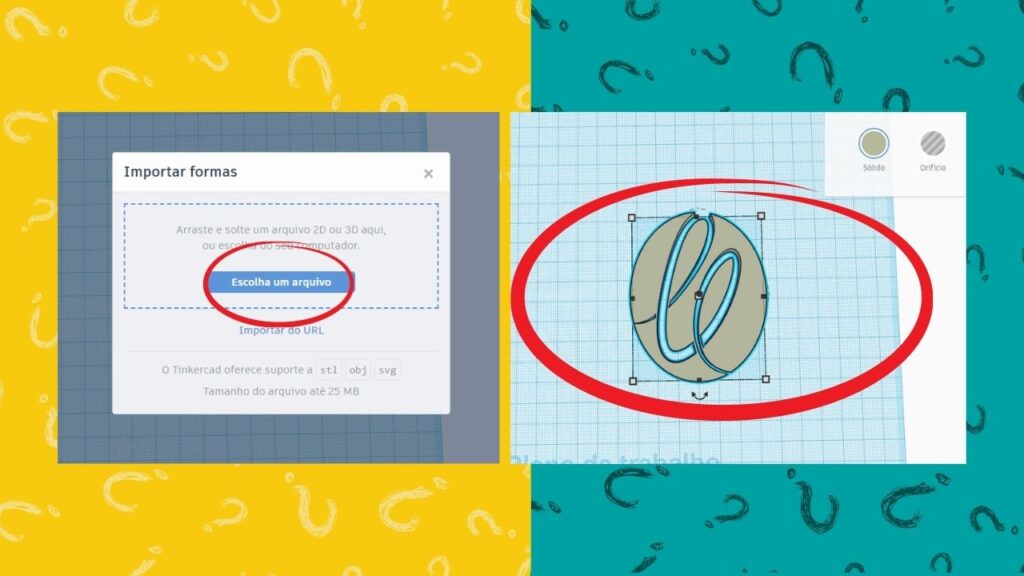
Passo 5: Posicionando a Marca no Modelo 3D
Agora que você tem a marca pronta, é hora de posicioná-la no modelo 3D.
Importe o modelo 3d desejado e selecione tanto o modelo 3D quanto a marca clicando em cada um deles. Você pode segurar a tecla Shift enquanto clica para selecionar múltiplos objetos.
Com ambos os objetos selecionados, clique na opção “Agrupar” na parte superior do menu lateral à direita. Isso irá agrupar os dois objetos para que se movam juntos.
Agora, posicione a marca no local desejado no modelo 3D. Use as setas de movimento para mover a marca nas direções x, y e z. Também é possível redimensionar a marca utilizando os cubos nas bordas da marca.
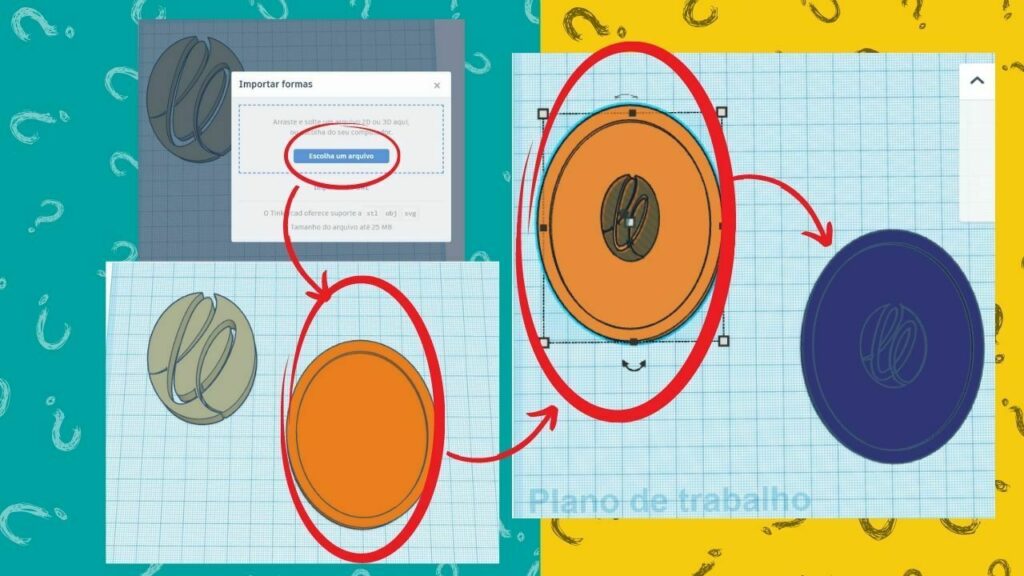
Passo 6: Exportando o Modelo para Impressão 3D
Com a marca adicionada ao modelo 3D, é hora de exportar o projeto para impressão 3D.
Finalmente, clique no botão “Exportar” em seguida STL” e salve o arquivo em um local de sua preferência.
Pronto! Você terá um arquivo 3D personalizado com sua marca!
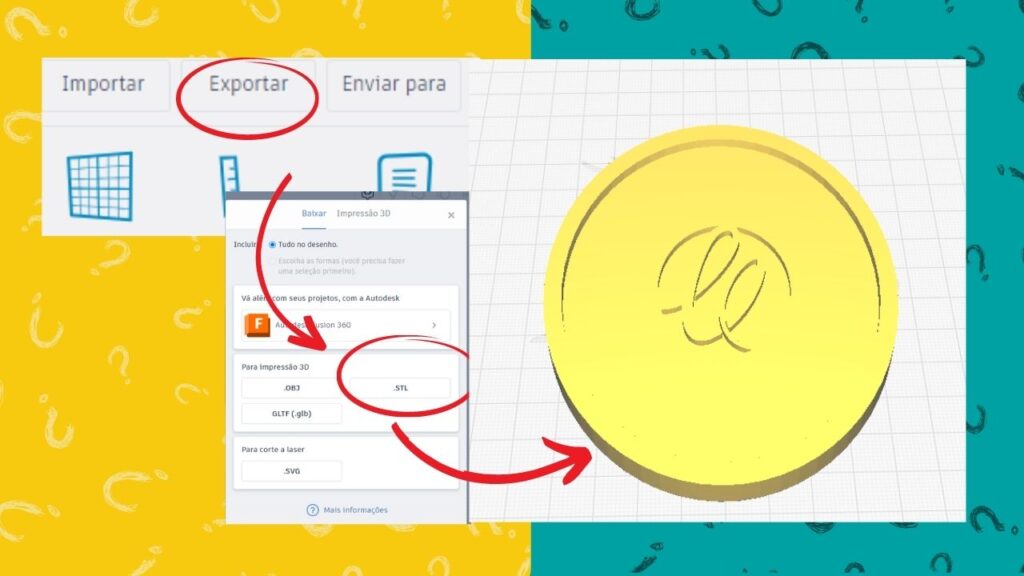
Conclusão
Adicionar uma marca em um arquivo para impressão 3D é uma ótima maneira de personalizar seus projetos e torná-los únicos. O Tinkercad oferece uma plataforma amigável e intuitiva para criar modelos 3D e adicionar marcas de forma rápida e simples. Agora você está pronto para criar seus projetos personalizados e imprimir em 3D com sua marca!
Espero que esse artigo seja de uma utilidade imensa para você e seus trabalhos!
Até o próximo artigo!

